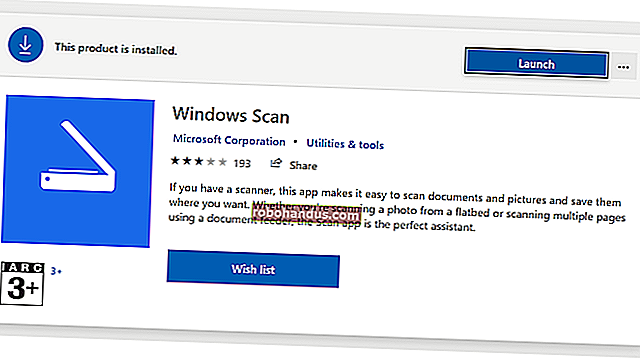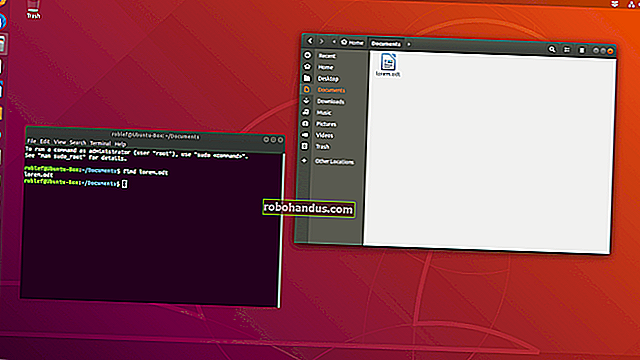Cara Membuat semula Xbox, PlayStation, dan Butang Pengawal Lain di Steam

Apabila anda menyambungkan pengawal permainan ke PC anda - sama ada pengawal Xbox, pengawal PlayStation, pengawal Steam, atau yang lain - anda boleh memetakan semula butang untuk permainan Steam individu yang anda mahukan. Ini caranya.
Fungsi ini bermula dengan pengawal Steam dan pengawal PlayStation 4, tetapi kemas kini baru-baru ini membolehkan anda memetakan semula butang pada pengawal yang anda mahukan — termasuk pengawal Xbox 360 dan Xbox One. Sokongan ini ditambahkan pada binaan Steam pada 18 Januari 2017. Klik Steam> Periksa Pembaruan Pelanggan Steam di Steam untuk mendapatkan versi terbaru jika anda belum memilikinya.
BERKAITAN: Cara Menyiapkan dan Menyesuaikan Steam Controller
Pengawal Steam juga menawarkan sekumpulan ciri konfigurasi butang tambahan yang tidak dimiliki pengawal lain — kami akan membahas asasnya di sini, tetapi pastikan anda melihat panduan lengkap kami untuk menyediakan pengawal Steam untuk melihat semua yang dapat dilakukannya buat.
Batasan Pengawal Xbox dan Generik
Ciri ini berfungsi sama untuk semua jenis pengawal yang disokong. Walau bagaimanapun, Pengawal Steam dan pengawal DualShock 4 mempunyai satu kelebihan yang berbeza: jika anda menggunakan beberapa pengawal Steam atau pengawal DualShock 4 pada PC yang sama, anda boleh memberikan pemetaan butang yang berbeza. Ini tidak benar untuk Xbox 360, pengawal Xbox One dan pengawal generik yang lain - anda harus memberikan semua pemetaan yang sama pemetaan pada PC tertentu.
Ini tidak akan menjadi masalah sepanjang masa. Tetapi, jika anda bermain permainan berbilang pemain dengan banyak orang di PC yang sama, setiap pemain tidak boleh mempunyai tetapan butang mereka sendiri melainkan anda menggunakan pengawal Steam atau PlayStation 4.
Semua pengawal Xinput — termasuk pengawal Xbox — akan berkongsi tetapan pemetaan butang yang sama kerana mereka tidak menyediakan cara untuk mengenal pasti pengawal yang berbeza untuk Steam. Oleh itu, apabila anda menyesuaikan tetapan pemetaan semula butang untuk satu pengawal Xinput, anda menyesuaikannya untuk semua pengawal Xinput pada sistem. Anda masih boleh menggunakan pemetaan yang berbeza untuk setiap permainan, anda tidak dapat menggunakan pemetaan yang berbeda untuk pengawal yang berbeza.
Dengan ini, inilah cara untuk memetakan semula butang pada gamepad anda melalui Steam.
Langkah Pertama: Lancarkan Mod Gambar Besar
Tetapan konfigurasi pengawal hanya tersedia dalam Mod Gambar Besar. Valve menganggap bahawa, jika anda ingin menggunakan alat kawalan, anda akan menggunakan antara muka skrin penuh gaya TV. Untuk mengaksesnya, cukup klik ikon "Big Picture Mode" berbentuk pengawal di sudut kanan atas tetingkap Steam.

Langkah Kedua: Aktifkan Sokongan untuk Gamepad Lain
Steam hanya membolehkan anda mengkonfigurasi Steam Controller secara lalai. Anda harus mengaktifkan sokongan konfigurasi untuk jenis pengawal lain jika anda mahu mengubahnya.
Pilih ikon "Tetapan" berbentuk roda gigi di sudut kanan atas layar menggunakan tetikus atau pengawal anda.

Kemudian, pilih "Controller Configuration" pada layar Settings.

BERKAITAN: Cara Menggunakan Pengawal DualShock 4 PlayStation 4 untuk Permainan PC
Aktifkan "Dukungan Konfigurasi PS4", "Sokongan Konfigurasi Xbox", dan "Sokongan Konfigurasi Gamepad Generik" untuk mengaktifkan sokongan untuk jenis pengawal lain.
Sekiranya pilihan ini tidak diaktifkan, anda masih dapat menggunakan pengawal di antara muka dan permainan. Anda tidak akan dapat mengkonfigurasi pengawal dan memetakan semula butangnya.
Steam juga memaparkan senarai pengawal yang disambungkan di sini. Sekiranya anda tidak melihat alat kawalan di sini, ia tidak disambungkan dengan betul. Sekiranya ia adalah alat kawalan tanpa wayar, ia mungkin tidak dihidupkan.

Anda akan diminta memutuskan sambungan dan menyambungkan semula pengawal yang disambungkan setelah mengaktifkan pilihan ini. Anda perlu menyambung semula alat kawalan sebelum pilihan konfigurasi muncul.
Apabila anda menyambungkan semula alat kawalan, anda akan diminta untuk menamakannya. Nama ini akan muncul di antara muka Steam untuk mengenal pasti pengawal secara unik.

Langkah Ketiga: Buat semula Butang Pengawal Anda
Sekarang, pergi ke bahagian "Perpustakaan" dalam Mode Gambar Besar dan pilih permainan yang ingin anda memetakan semula butang pengawal.

Pilih “Manage Game” dan kemudian pilih “Controller Configuration”.

Anda akan melihat skrin pemetaan semula butang kompleks Steam. Apa sahaja jenis pengawal yang anda miliki, anda boleh menggunakan antara muka ini untuk menghubungkan butang pengawal ke acara tetikus dan papan kekunci yang berbeza. Sebagai contoh, anda boleh mengkonfigurasi pad sentuh Pengawal Steam atau kayu bedik pada gamepad jenis lain untuk berfungsi sebagai tetikus, yang membolehkan anda menggunakan alat kawalan anda dalam permainan yang tidak pernah dirancang untuk menyokong pengawal.

Orang lain telah melakukan kerja membuat profil pengawal yang membolehkan anda menggunakan Steam Controller atau jenis pengawal lain dalam permainan yang berbeza. Untuk memuat turun profil yang telah dibuat sebelumnya, pilih "Browse Configs" di bahagian bawah tetingkap.

Anda akan melihat susun atur yang berbeza bergantung pada jenis pengawal yang anda gunakan. Sebagai contoh, konfigurasi yang berbeza tersedia untuk Steam Controller daripada Xbox 360 controller. Jenis pengawal ini mempunyai butang dan ciri yang berbeza, jadi konfigurasi tidak dapat dipindahkan di antara keduanya.

Untuk memetakan semula sekumpulan butang atau butang tunggal secara manual, pilih pada skrin konfigurasi. Sebagai contoh, jika anda ingin memetakan semula butang Y pada pengawal Xbox, anda akan memilih panel dengan butang Y di sudut kanan bawah skrin.

Steam menawarkan banyak pilihan yang berbeza untuk mengkonfigurasi kumpulan butang, kayu bedik, pad sentuh, atau pad arah. Sebagai contoh, anda boleh menjadikan empat butang pada pengawal Xbox 360 berfungsi sebagai kayu bedik, roda tatal, atau tetikus. Tetapi, jika anda hanya mahu menukar apa yang dilakukan oleh butang Y, anda hanya perlu memilih butang "Y" di sini.

Steam membolehkan anda memilih butang papan kekunci atau tetikus mana pun butang pengawal yang anda pilih seharusnya berfungsi. Anda bahkan boleh menggunakan pintasan papan kekunci berbilang butang.

Pemetaan semula butang yang anda pilih akan muncul di layar konfigurasi. Dalam tangkapan skrin di bawah, kami telah menetapkan butang Y berfungsi sebagai kunci "E" dalam permainan ini.
Steam akan mengingati tetapan pemetaan semula butang yang anda berikan dan menggunakannya semasa anda bermain permainan tertentu. Anda boleh menetapkan tetapan pemetaan semula butang yang berbeza untuk permainan yang berbeza.

Apabila melakukan sesuatu yang lebih maju daripada memetakan semula satu butang, anda akan melihat beberapa pilihan. Sebagai contoh, apabila memetakan kembali salah satu touchpad pengendali Steam agar berfungsi sebagai tetikus, anda akan dapat menyesuaikan sensitiviti tetikus dan juga intensiti maklum balas haptik yang diberikan oleh pad sentuh.

Anda juga boleh mengubah tetapan konfigurasi pengawal anda semasa bermain permainan. Buka hamparan Steam — misalnya, dengan menekan Shift + Tab atau menekan butang Steam, Xbox, atau PlayStation di tengah pengawal anda — dan pilih pilihan “Konfigurasi Pengawal”. Pilihan ini hanya akan tersedia jika anda melancarkan permainan dari dalam Big Picture Mode.
Banyak pilihan yang tersedia untuk mengkonfigurasi pengawal Steam anda boleh menakutkan. Bagaimanapun, banyak permainan boleh dimainkan dengan salah satu templat lalai. Dan, kerana semakin banyak orang menggunakan pilihan konfigurasi ini untuk permainan baru, anda akan melihat lebih banyak konfigurasi untuk permainan tertentu. Tetapi perubahan itu akan sentiasa ada untuk anda gunakan sekiranya anda menginginkannya.